Annuncio pubblicitario
 Durante i miei primi giorni da utente di laptop, avevo scoperto una sorta di misterioso fenomeno. Scriverei spesso e velocemente, fidandomi delle mie abilità senza prestare troppa attenzione e poi quando guarderei indietro allo schermo, trovai misteriosamente intrecciate le righe di testo!
Durante i miei primi giorni da utente di laptop, avevo scoperto una sorta di misterioso fenomeno. Scriverei spesso e velocemente, fidandomi delle mie abilità senza prestare troppa attenzione e poi quando guarderei indietro allo schermo, trovai misteriosamente intrecciate le righe di testo!
Era un mistero perché all'inizio non mi rendevo conto che il movimento irregolare del cursore è causato quando la tua mano tocca il touchpad mentre digiti. Può diventare fastidioso abbastanza rapidamente quando all'improvviso ti accorgi che stai digitando la password nella casella nome utente perché il touchpad ha scambiato il contatto accidentale come tocco.
Se vuoi sapere come disabilitare il touchpad durante la digitazione, ecco i passaggi:
Su Windows
È abbastanza semplice disabilitare il touchpad in Windows. Le impostazioni sono generalmente accessibili tramite il pannello di controllo. Apri Impostazioni del mouse dal pannello di controllo, passa alla scheda Impostazioni dispositivo e puoi accedere alle impostazioni del touchpad.
A seconda della marca e del modello del tuo laptop troverai opzioni come "disabilitare il touchpad quando è collegato un dispositivo di puntamento USB esterno"Che è utile se si utilizza un mouse USB e si desidera disabilitare il touchpad quando è collegato un mouse USB. Puoi anche disabilitare completamente il touchpad da qui, oppure puoi scegliere di disabilitare solo i pulsanti.
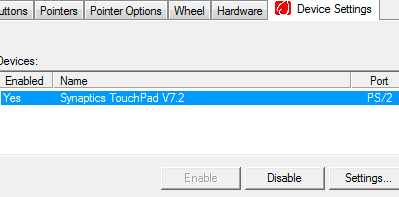
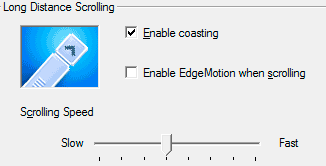
Se l'abilitazione / disabilitazione ogni volta che ci si trova per un po 'di digitazione sembra troppo lavoro, è possibile esaminare le impostazioni di sensibilità del touchpad e abbassare un po' la sensibilità. Anche se questo non risolve il problema nella sua interezza, aiuta a ridurlo.
Su Linux
Le cose sono un po 'più coinvolte dal lato Linux. Devi assicurarti che xorg.conf situato in (/etc/X11/xorg.conf) contiene la riga: SHMConfig true nella sezione di input.
- Avvia il tuo editor di testo preferito e aprilo /etc/x11/xorg.conf. Cerca una sezione come:
Sezione "Dispositivo di input"
Identificatore "Synaptics Touchpad"
…
End Section
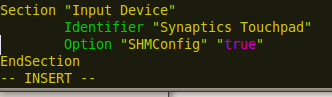
- Questo deve contenere l'opzione line "SHMConfig" "true". Nota che se stai utilizzando Jaunty Jackalope dovresti creare un file /etc/hal/fdi/policy/shmconfig.fdi con contenuti come sotto
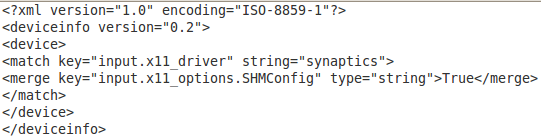
- Se l'hai aggiunto al file devi riavviare la GUI. Puoi usare Ctrl + Alt + Backspace. Se il problema persiste, riavvia il sistema.
- Quindi aprire il gestore sessioni. Sistema> Preferenze> Sessioni e aggiungi una voce per syndaemon -i 1 -d. Puoi usare man syndaemon per verificare opzioni aggiuntive come.

Questo dovrebbe quasi farlo. Syndaemon monitora la tastiera e non appena si inizia a digitare disabilita l'azione di tocco e scorrimento (in base alle opzioni scelte) sul touchpad. Ciò significa che puoi ancora spostare il cursore, solo che non saresti in grado di toccarlo accidentalmente e quindi vagare su un'altra linea.
Mi piace molto la soluzione Linux. Non devi fare nulla, rileva che stai digitando e disabilita il tocco e lo scorrimento mentre ti consente ancora di muoverti intorno al cursore e usa i pulsanti del touchpad per fare clic. Purtroppo non sono riuscito a trovare una soluzione simile per Windows.
Forse ne sei consapevole? Fateci sapere nei commenti come affrontate il problema.
Sono Varun Kashyap dall'India. Sono appassionato di computer, programmazione, Internet e tecnologie che li guidano. Amo la programmazione e spesso sto lavorando a progetti in Java, PHP, AJAX ecc.


